ホームページ作成の費用相場について
いくらくらいが適切なの?
日本最大級のホームページ制作会社検索サイト

「画像生成AIにイラストを使われるのを禁止させたい」
「オリジナル画像をネットにUPする前に保護したい」
このような思いをお持ちの方は多いのではないでしょうか。イラストやアート作品を制作している方にとって、心強い味方になるのがこの「Glaze」という画像加工ツールです。
そこで本記事では、Glazeで一体何ができるのかとGlazeの使い方について詳しく解説していきます。
Glaze(グレイズ)とは、「Stable Diffusion」や「Midjourney」などの画像生成AIから、イラストを模倣されることを防止するために画像加工できる無料ツールです。アメリカのシカゴ大学の学術研究グループが2023年3月に発表しました。
プロの作家であれば、自分の作ったアート作品を勝手にAIに画像生成されたくないと考えるの当然でしょう。このGlazeを使えば、そんなイラストレイターやクリエイターの方がAI学習から大切な作品を保護できます。
仕組みについてはこちらの画像がわかりやすいです。
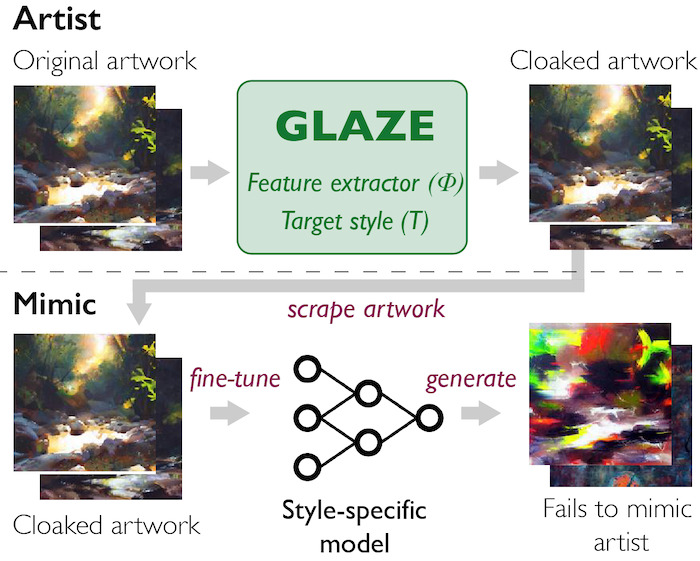
参照元:Glaze Project
画像を加工するといっても、人間の目にはほとんど見分けが付かないような些細な変更です。AIがこのデータを元に新しい画像を生成しようと思うと、右下の画像のような色彩になってしまうので保護できていることがわかります。
TwitterでもAI学習についてのツイートが話題になっていたため、今後WebサイトやSNS等に画像をUPする際は必須のツールになるかもしれません。以下の手順を参考に利用してみてください。
Glazeは、以下の公式ホームページから無料でダウンロードできます。英語のサイトですが、簡単なのでご安心ください。
まずは、トップページの左上のメニューにある「Download」をクリックしましょう。
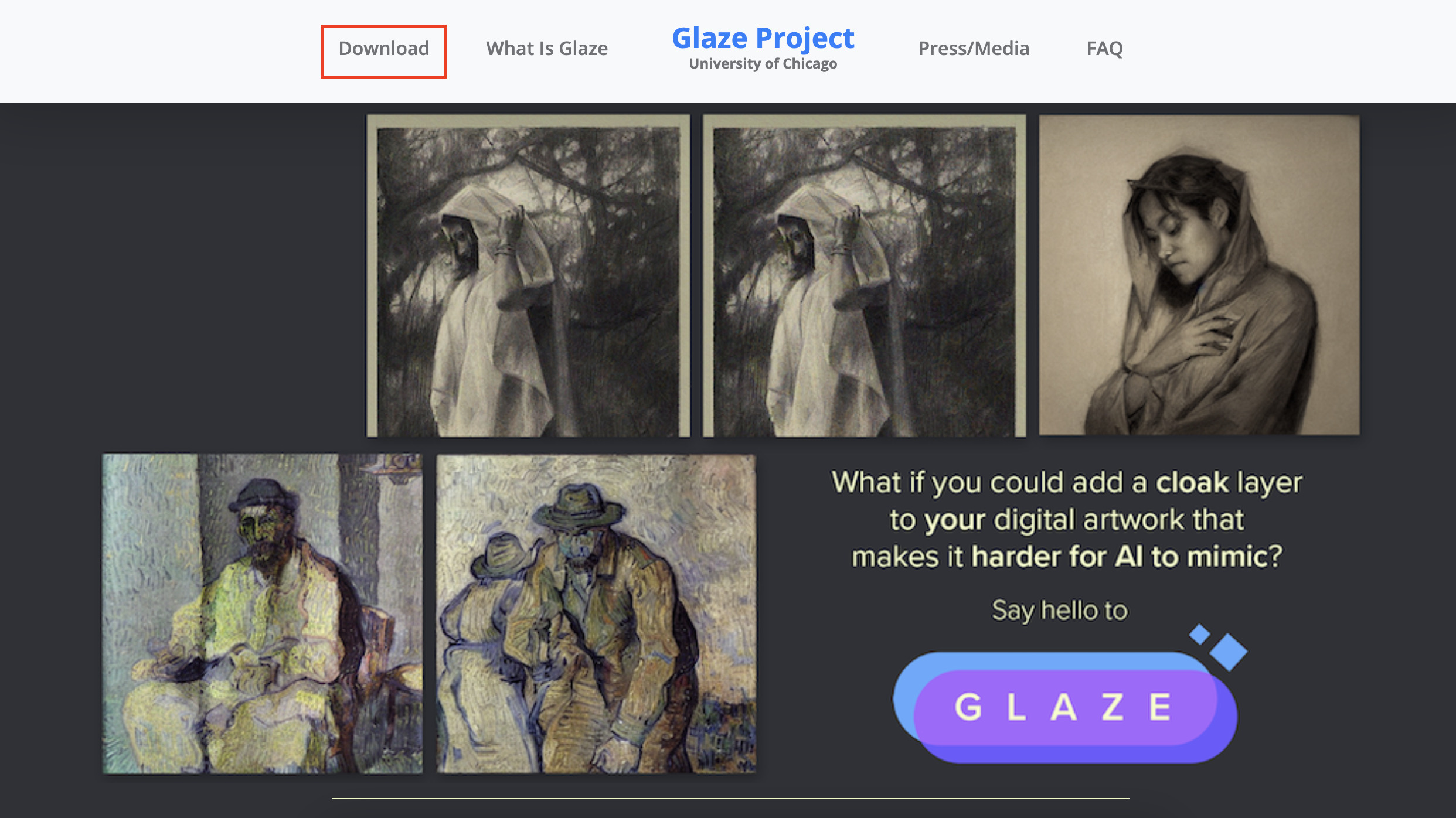
するとページが自動で下にスクロールします。
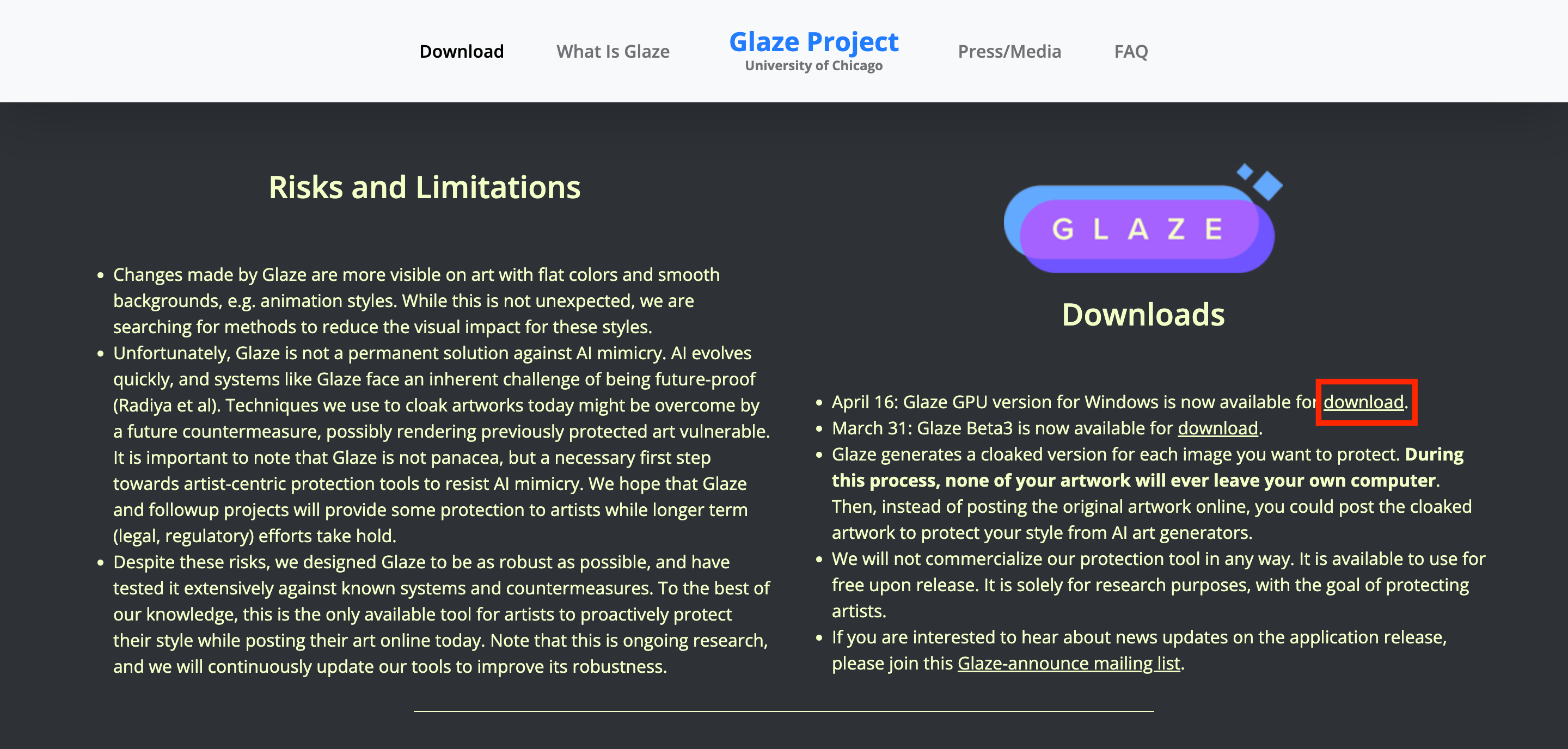
「Downloads」の下にリンクになっているdownloadボタンがあるのでクリックします。
すると、ダウンロードページへ遷移します。
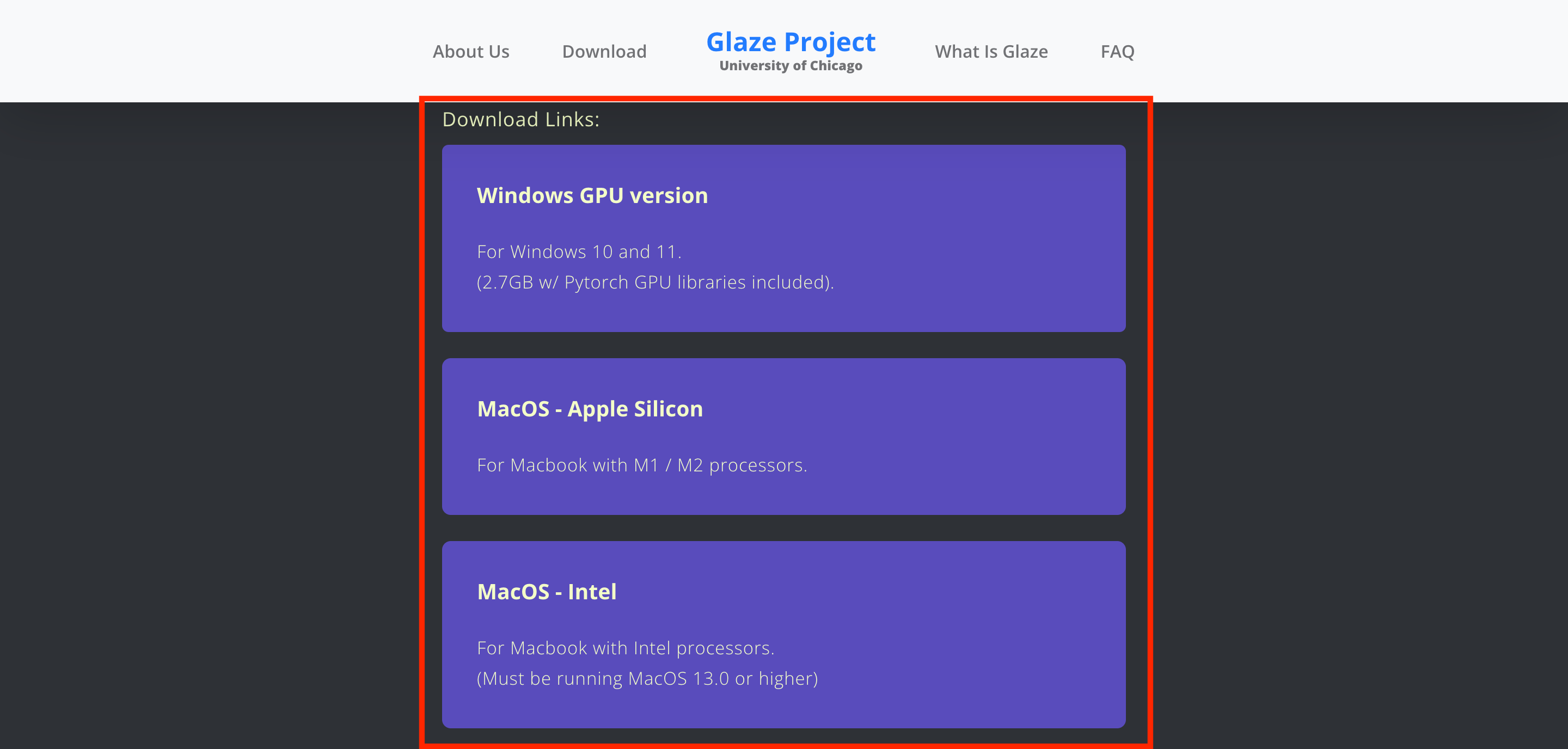
紫色のダウンロードボタンが3つ用意されており、上から「Windows向け」、「M1/M2搭載のMac向け」、「IntelのMac向け」となっています。ご自身のパソコン環境に合わせて選択しましょう。クリックするとすぐにダウンロードが始まります。
筆者はMacBookを使っているので下記のようなアイコンが表示されました。ドラック&ドロップでアプリケーションに追加しインストールをおこないます。
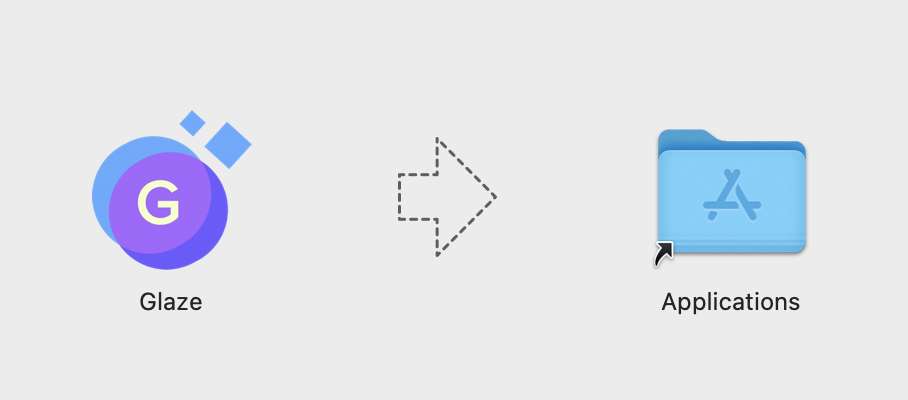
インストールが完了したら早速、使ってみましょう。
立ち上げた瞬間に、Glazeを動かすために必要なファイルのダウンロードが開始します。
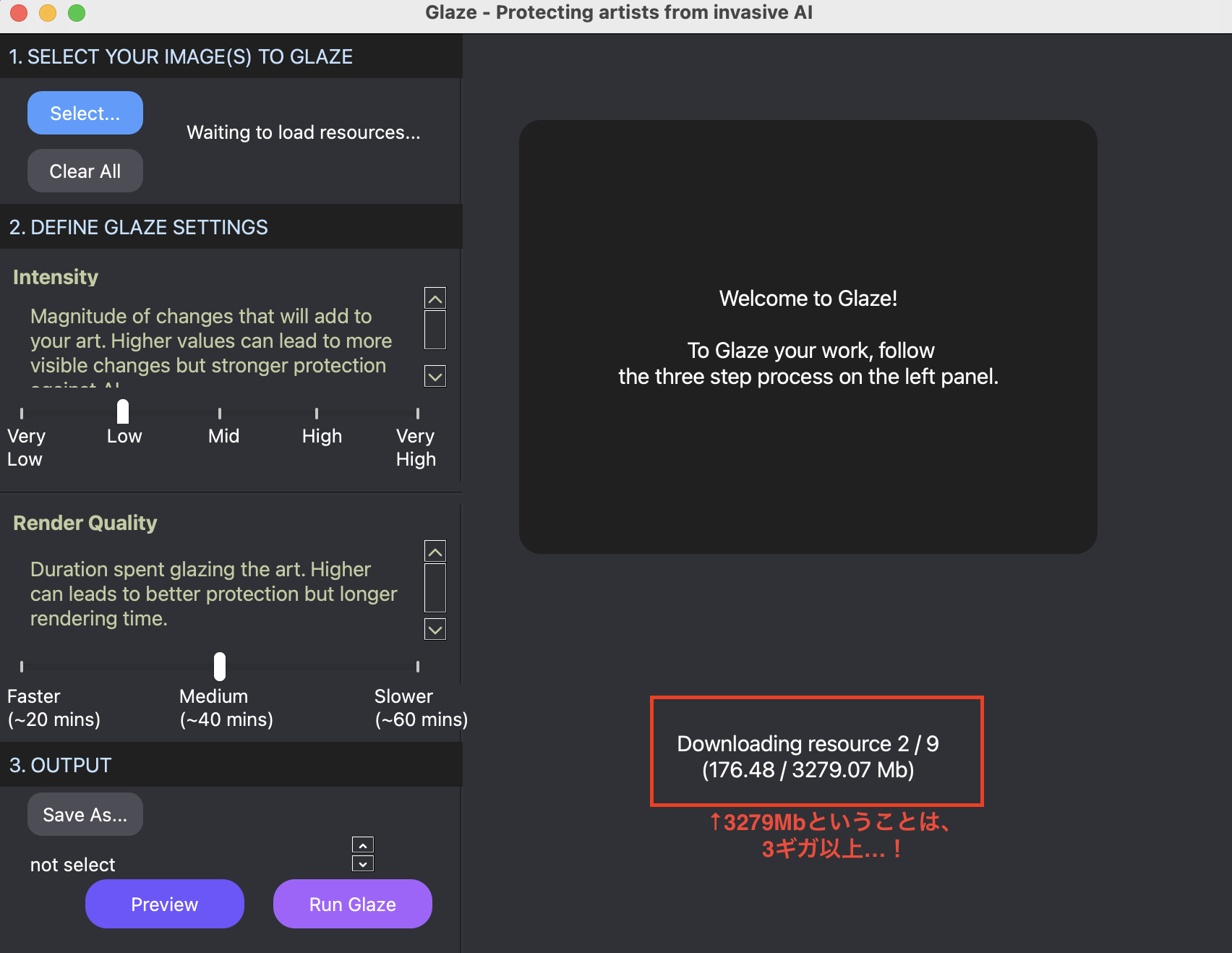
ここで驚いたのが、9ファイル合計約4GBのダウンロードが必要という点。起動まで10分ほど時間がかかりました。筆者のPCの容量には余裕があったので問題ありませんでしたが、PC環境によっては注意が必要です。
画面の操作はとてもシンプルです。日本語は非対応のようですが、英語が苦手な方でもこのまま簡単に使えます。
まずは左上の「1.SELECT YOUR IMAGE(S) TO GLAZE」の青いSelectボタンをクリックし、編集したいイラストや画像を選択します。
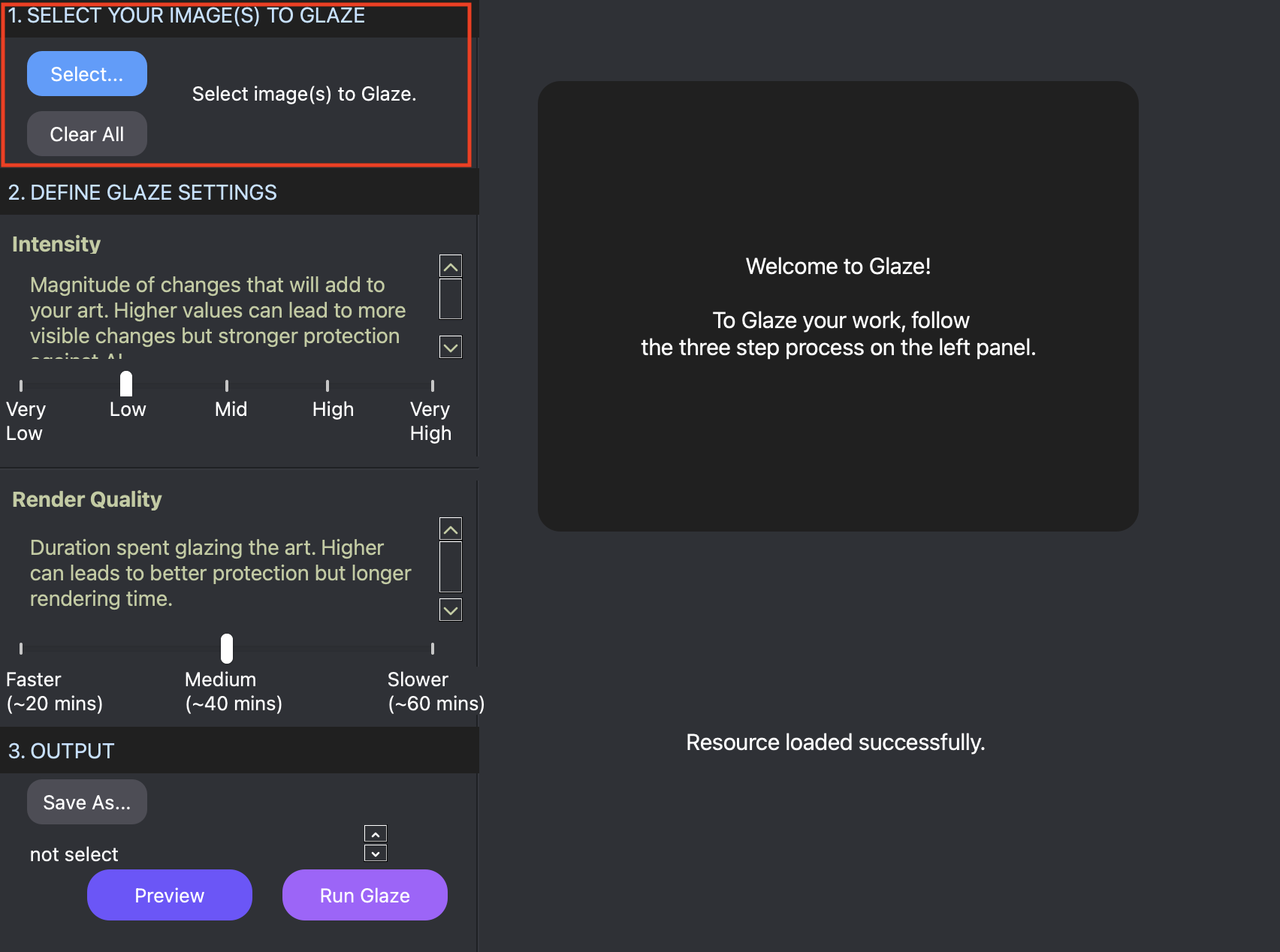
画像を選択したら、右側に「Selected1images」と表示されます。
次に、「2.DEFINE GLAZE SETTING」を見てみましょう。
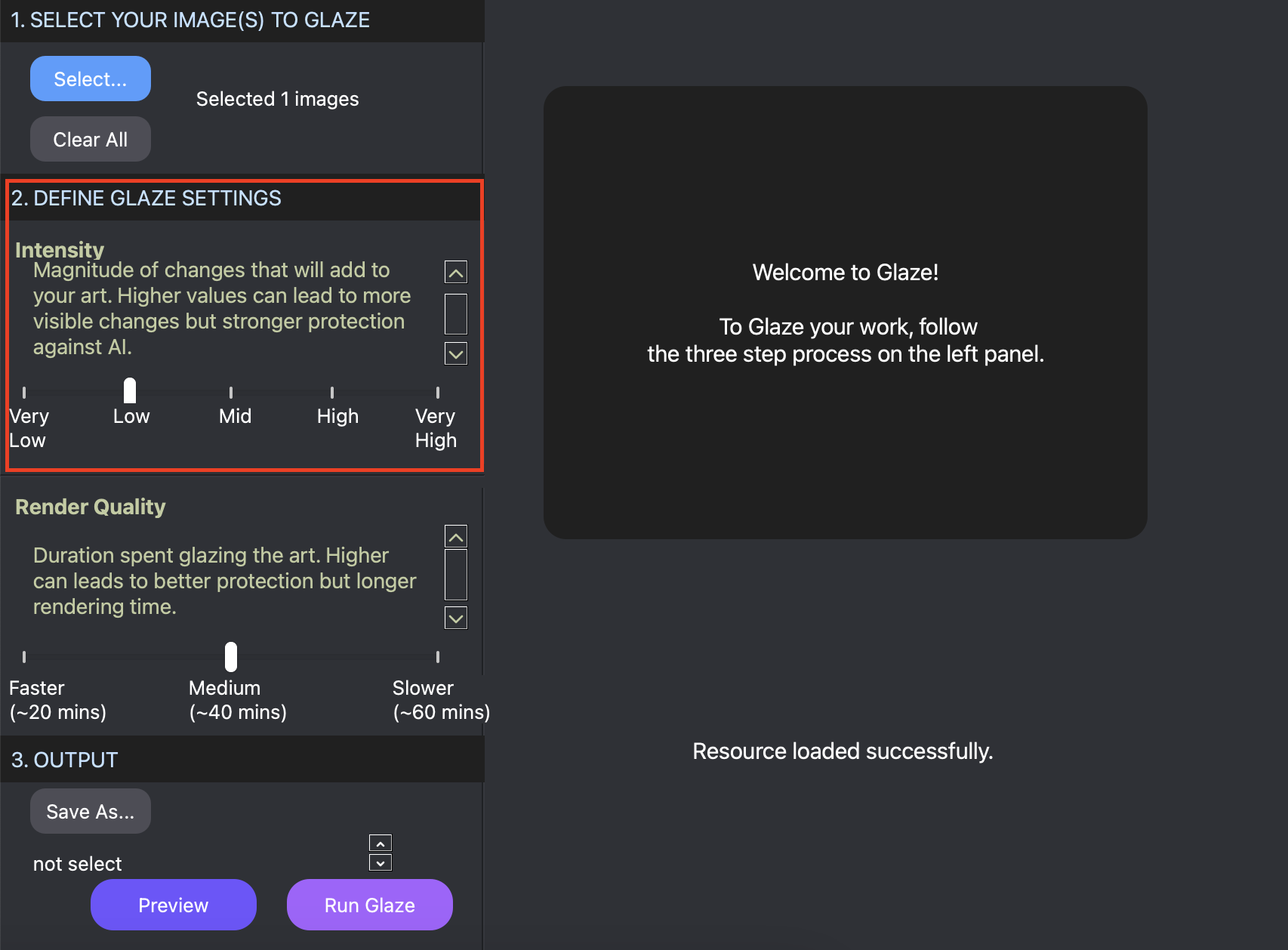
上部のIntensityについては、
「Magnitude of changes that will add to your art.Higher values can lead to more visible changes but stronger protection against AI.」という記載があります。直訳すると、”あなたのアートに加わる変化の大きさ:高い値は、より目に見える変化をもたらしますが、AIに対するより強い保護につながることができます。”
つまり、LowからHighにするほど強く保護できるが、代わりに画像が荒くなるということです。今回はVeryHighで試してみようと思います。
その下のRender Qualityについては、
「Duration Spent glazing the art.Higher can leads to better protection but longer rendering time.」という記載があります。直訳すると、”グレイジングにかかる時間。値を高くすると、保護性能は向上しますが、レンダリング時間が長くなります。”
こちらも、データの処理時間を遅くしたほうが、強く保護できるという意味です。効果を高めたいのでSlowerを選択してみます。
最後に、「3.Output」です。
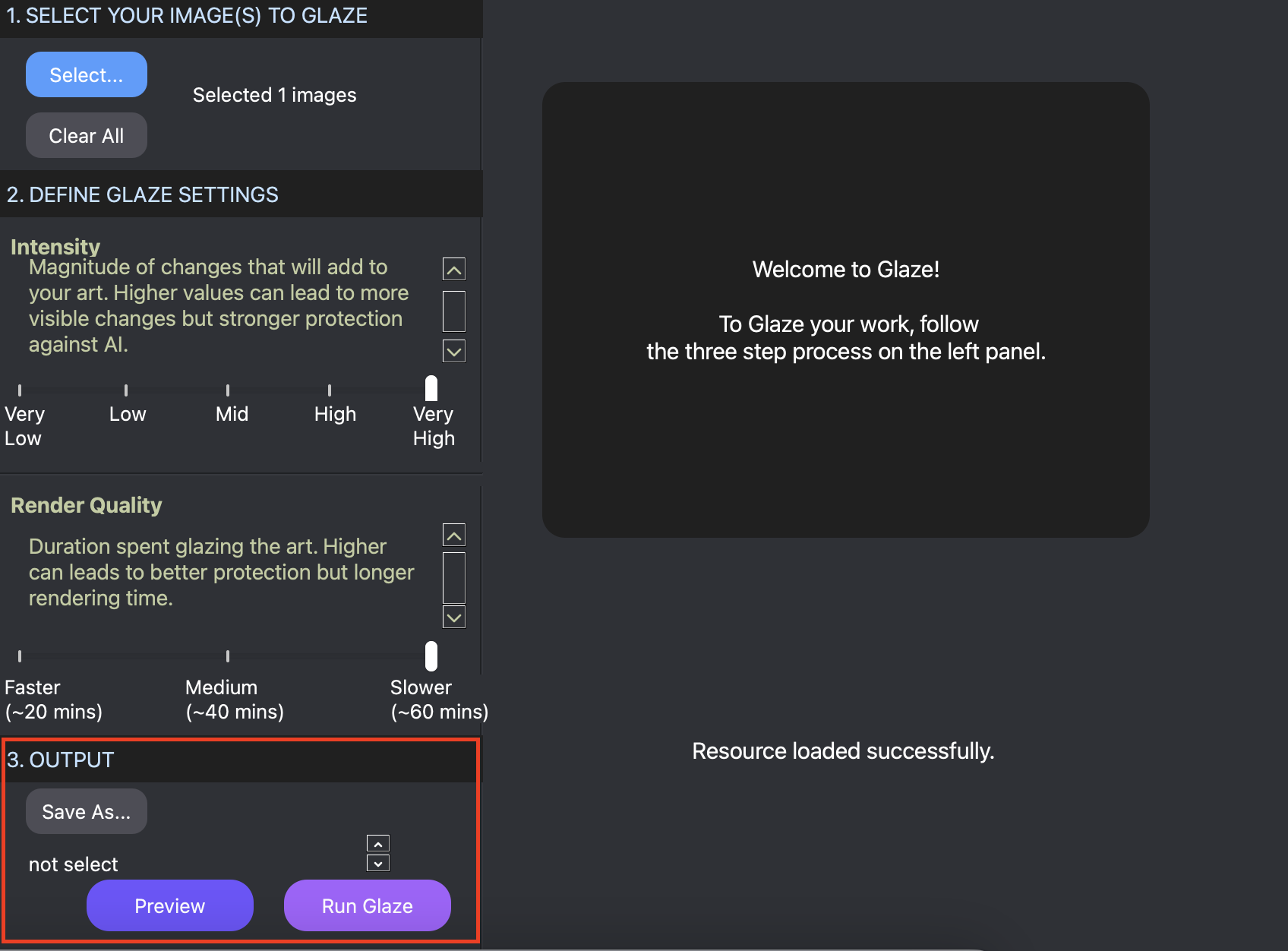
「Save As…」をクリックすることで、加工処理をおこなった画像をPCのどこに保存するかを指定します。
そして、「Run Glaze」をクリックして処理を実行させます。※Previewボタンでプレビュー画像をチェックすることもできます。
残り時間についてのテキストが右側に表示されます。Slowerを選択したので、実際に30分以上は処理に時間がかかりました。
ChatGPTを自社サイトで利用できるか試してみませんか?
完成したイラスト画像と元のイラスト画像の比較がこちらです。
加工前の画像がこちら。

加工後の画像がこちら。
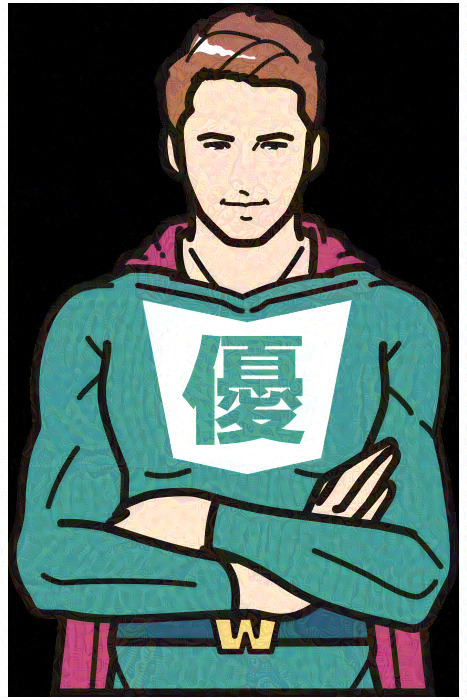
多少画質が荒くなったかなという印象ですが、上手く加工することができました。加工後の画像の荒さが気になる場合は、設定をVeryLowで試してみるといいでしょう。
使ってみた感想としては、処理が完了するまでに思ったより時間がかかったという印象です。ダウンロードやインストールにも時間がかかり、ハードディスクの容量も消費するため、PCのスペック次第では厳しいのではないでしょうか。
しかし、無料でこれだけの機能が備わっており、簡単にAI学習の対策ができる点は魅力的です。
同ツールを開発した研究チームは、「残念ながらGlazeは画像生成AIの模倣に対する恒久的な解決策ではありません」という旨をサイト上に明記しており、今後のAIの進化に追いつくことは難しいことを予測しています。
しかし、現時点での画像生成AIに対しては効果を発揮するようなので、今すぐに自分の作品を保護しておきたいと思っている方はぜひ利用してみてください。
